Включаем расширенный аудит файлов и папок на файловых серверах. Простая система аудита удаления файлов и папок для Windows Server
Иногда случаются события, которые требуют от нас ответить на вопрос «кто это сделал?» Такое может происходить «редко, но метко», поэтому к ответу на вопрос следует готовиться заранее.
Практически повсеместно существуют проектные отделы, бухгалтерия, разработчики и другие категории сотрудников, совместно работающие над группами документов, хранящихся в общедоступной (Shared) папке на файловом сервере или на одной из рабочих станций. Может случиться так, что кто-то удалит важный документ или директорию из этой папки, в результате чего труд целого коллектива может быть потерян. В таком случае, перед системным администратором возникает несколько вопросов:
Когда и во сколько произошла проблема?
Из какой наиболее близкой к этому времени резервной копии следует восстановить данные?
Может, имел место системный сбой, который может повториться ещё раз?
В Windows имеется система Аудита, позволяющая отслеживать и журналировать информацию о том, когда, кем и с помощью какой программы были удалены документы. По умолчанию, Аудит не задействован - слежение само по себе требует определённый процент мощности системы, а если записывать всё подряд, то нагрузка станет слишком большой. Тем более, далеко не все действия пользователей могут нас интересовать, поэтому политики Аудита позволяют включить отслеживание только тех событий, что для нас действительно важны.
Система Аудита встроена во все операционные системы Microsoft Windows NT : Windows XP/Vista/7, Windows Server 2000/2003/2008. К сожалению, в системах серии Windows Home аудит спрятан глубоко, и его настраивать слишком сложно.
Что нужно настроить?
Для включения аудита зайдите с правами администратора в компьютер, предоставляющий доступ к общим документам, и выполните команду Start → Run → gpedit.msc . В разделе Computer Configuration раскройте папку Windows Settings → Security Settings → Local Policies → Audit Policies:
Дважды щёлкните по политике Audit object access (Аудит доступа к объектам) и выберите галочку Success . Этот параметр включает механизм слежения за успешным доступом к файлам и реестру. Действительно, ведь нас интересуют только удавшиеся попытки удаления файлов или папок. Включите Аудит только на компьютерах, непосредственно на которых хранятся отслеживаемые объекты.
Простого включения политики Аудита недостаточно, мы также должны указать, доступ к каким именно папкам требуется отслеживать. Обычно такими объектами являются папки общих (разделяемых) документов и папки с производственными программами или базами данных (бухгалтерия, склад и т.п.) - то есть, ресурсы, с которыми работают несколько человек.
Заранее угадать, кто именно удалит файл, невозможно, поэтому слежение и указывается за Всеми (Everyone). Удавшиеся попытки удаления отслеживаемых объектов любым пользователем будут заноситься в журнал. Вызовите свойства требуемой папки (если таких папок несколько, то всех их по очереди) и на закладке Security (Безопасность) → Advanced (Дополнительно) → Auditing (Аудит) добавьте слежение за субъектом Everyone (Все), его успешными попытками доступа Delete (Удаление) и Delete Subfolders and Files (Удаление подкаталогов и файлов):
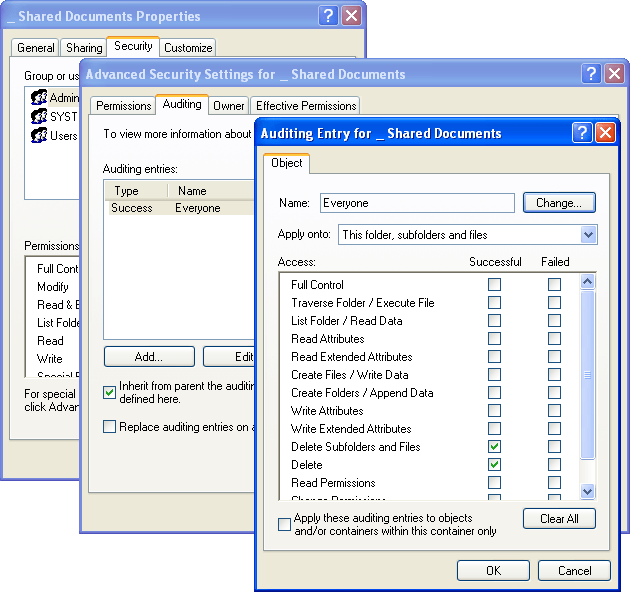
Событий может журналироваться довольно много, поэтому также следует отрегулировать размер журнала Security
(Безопасность)
, в который они будут записываться. Для
этого выполните команду Start
→
Run
→
eventvwr
.
msc
.
В появившемся окне вызовите свойства журнала Security и укажите следующие параметры:
Maximum Log Size = 65536 KB (для рабочих станций) или 262144 KB (для серверов)
Overwrite events as needed.
На самом деле, указанные цифры не являются гарантированно точными, а подбираются опытным путём для каждого конкретного случая.
Windows 2003/ XP )?
Нажмите Start → Run → eventvwr.msc Security (Безопасность). View → Filter
- Event Source:Security;
- Category: Object Access;
- Event Types: Success Audit;
- Event ID: 560;

Просмотрите список отфильтрованных событий, обращая внимание на следующие поля внутри каждой записи:
- Object Name . Название искомой папки или файла;
- Image File Name . Имя программы, с помощью которой удалили файл;
- Accesses . Набор запрашиваемых прав.
Программа может запрашивать у системы сразу несколько типов доступа - например, Delete + Synchronize или Delete + Read _ Control . Значимым для нас правом является Delete .

Итак, кто же удалил документы (Windows 2008/ Vista )?
Нажмите Start → Run → eventvwr.msc и откройте для просмотра журнал Security (Безопасность). Журнал может быть заполнен событиями, прямого отношения к проблеме не имеющими. Щёлкнув правой кнопкой по журналу Security, выберите команду View → Filter и отфильтруйте просмотр по следующим критериям:
- Event Source: Security;
- Category: Object Access;
- Event Types: Success Audit;
- Event ID: 4663;

Не спешите интерпретировать все удаления как злонамеренные. Эта функция зачастую используется при обычной работе программ - например, исполненяя команду Save (Сохранить), программы пакета Microsoft Office сначала создают новый временный файл, сохраняют в него документ, после чего удаляют предыдущую версию файла. Аналогично, многие приложения баз данных при запуске сначала создают временный файл блокировок (. lck ), затем удаляют его при выходе из программы.
Мне приходилось на практике сталкиваться и со злонамеренными действиями пользователей. Например, конфликтный сотрудник некоей компании при увольнении с места работы решил уничтожить все результаты своего труда, удалив файлы и папки, к которым он имел отношение. События такого рода хорошо заметны - они генерируют десятки, сотни записей в секунду в журнале безопасности. Конечно, восстановление документов из Shadow Copies (Теневых Копий) или ежесуточно автоматически создаваемого архива не составляет особого труда, но при этом я мог ответить на вопросы «Кто это сделал?» и «Когда это произошло?».
Для того чтобы изменения вступили в силу, необходимо обновить локальную политику .
Включение аудита за определенным объектом
Мы уже активировали возможность аудита доступа к объекту файловой системы NTFS. Теперь нам осталось только указать за какими объектами необходимо наблюдать. Для этого откройте окно Свойства выбранного объекта и перейдите во вкладку Безопасность . Далее необходимо нажать кнопку Дополнительно и в открывшемся окне перейти во вкладку Аудит . Дальнейшие действия можно описать следующим планом:
- Жмём кнопку Добавить и добавляем пользователя или группу пользователей, за действиями которых мы хотим следить.
- Настраиваем область действия аудита(аудит только папки, аудит папки и его содержимого и т. д.)
- Выбираем либо аудит успешных, либо аудит неудачных действий по отношении к объекту.
- Выбираем те действия, которые должны документироваться. Например, выбрав пункт Удаление , Вы укажете компьютеру документировать только те действия пользователей, которые связаны с удалением объекта. Все предложенные действия являются правами доступа к файлу или папке , можете ознакомится с ними.
- Сохранить изменения.
Как просмотреть результаты аудита доступа к объекту?
За результатами аудита файловой системы NTFS прошу пожаловать в Журнал Windows и пройти в окно Безопасность . Там Вы получите необычайно длинный список всех действий, которые связаны с безопасностью компьютера. Именно среди них Вы и найдете документацию по попыткам доступа к Вашему объекту. Применяя сортировку, я уверен, Вы легко найдете интересующую Вас документацию.
Как активировать возможность аудита файловой системы NTFS через Реестр?
Данный пункт, как я уже говорил, будет интерес для обладателей Windows Starter или Home Basic. У них нет доступа к Редактору локальной групповой политики, но за то есть доступ к Реестру. А Реестр позволяет проделать те же действия, что и Редактор локальной политики. Только, к сожалению, я не нашел второй параметр, который дублирует вторую политику. С первым же параметром я Вас познакомлю: параметр
HKLM\System\CurrentControlSet\Control\Lsa\SCENoApplyLegacyAuditPolicy
необходимо изменить с 0 на 1. Если найдете второй параметр, будьте добры, отпишите в комментариях.
Как я говорил ранее, в наше время стоит заботиться о безопасности пользовательских учетных записей и конфиденциальности информации вашего предприятия. Из предыдущих статей по локальным политикам безопасности вы узнали о методах использования локальных политик безопасности и о политиках учетных записей, при помощи которых вы смогли значительно повысить безопасность учетных записей пользователей. Теперь, после того как политики безопасности учетных записей у вас правильно настроены, злоумышленникам будет намного сложнее получить доступ к пользовательским учетным записям. Но не стоит забывать о том, что на этом ваша работа по обеспечению безопасности сетевой инфраструктуры не заканчивается. Все попытки вторжения и неудачную аутентификацию ваших пользователей необходимо фиксировать для того чтобы знать, нужно ли предпринимать дополнительные меры по обеспечению безопасности. Проверка такой информации с целью определения активности на предприятии называется аудитом.
В процессе аудита используются три средства управления: политика аудита, параметры аудита в объектах, а также журнал «Безопасность» , куда заносятся события, связанные с безопасностью, такие как вход/выход из системы, использование привилегий и обращение к ресурсам. В этой статье мы рассмотрим именно политики аудита и последующий анализ событий в журнале «Безопасность» .
Политика аудита
Политика аудита настраивает в системе определенного пользователя и группы аудит активности. Для того чтобы отконфигурировать политики аудита, в редакторе управления групповыми политиками вы должны открыть узел Конфигурация компьютера/Конфигурация Windows/Параметры безопасности/Локальные политики/Политика аудита . Необходимо помнить, что по умолчанию параметр политики аудита, для рабочих станций установлен на «Не определено» . В общей сложности, вы можете настраивать девять политик аудита, которые изображены на следующей иллюстрации:
Рис. 1. Узел «Политика аудита»
Так же, как и с остальными политиками безопасности, для настройки аудита вам нужно определить параметр политики. После двойного нажатия левой кнопкой мыши на любом из параметров, установите флажок на опции «Определить следующие параметры политики» и укажите параметры ведения аудита успеха, отказа или обоих типов событий.

Рис. 2. Свойства политики аудита «Аудит доступа к службе каталогов»
После настройки политики аудита события будут заноситься в журнал безопасности. Просмотреть эти события можно в журнале безопасности. Рассмотрим подробно каждую политику аудита:
Аудит входа в систему . Текущая политика определяет, будет ли операционная система пользователя, для компьютера которого применяется данная политика аудита, выполнять аудит каждой попытки входа пользователя в систему или выхода из нее. Например, при удачном входе пользователя на компьютер генерируется событие входа учетной записи. События выхода из системы создаются каждый раз, когда завершается сеанс вошедшей в систему учетной записи пользователя. Аудит успехов означает создание записи аудита для каждой успешной попытки входа в систему. Аудит отказов означает создание записи аудита для каждой неудачной попытки входа в систему.
Аудит доступа к объектам . Данная политика безопасности выполняет аудит попыток доступа пользователей к объектам, которые не имеют отношения к Active Directory. К таким объектам можно отнести файлы, папки, принтеры, разделы системного реестра, которые задаются собственными списками в системном списке управления доступом (SACL). Аудит создается только для объектов, для которых указаны списки управления доступом, при условии, что запрашиваемый тип доступа и учетная запись, выполняющая запрос, соответствуют параметрам в данных списках.
Аудит доступа к службе каталогов . При помощи этой политики безопасности вы можете определить, будет ли выполняться аудит событий, указанных в системном списке контроля доступа (SACL), который можно редактировать в диалоговом окне «Дополнительные параметры безопасности» свойств объекта Active Directory. Аудит создается только для объектов, для которых указан системный список управления доступом, при условии, что запрашиваемый тип доступа и учетная запись, выполняющая запрос, соответствуют параметрам в данном списке. Данная политика в какой-то степени похожа на политику «Аудит доступа к объектам» . Аудит успехов означает создание записи аудита при каждом успешном доступе пользователя к объекту Active Directory, для которого определена таблица SACL. Аудит отказов означает создание записи аудита при каждой неудачной попытке доступа пользователя к объекту Active Directory, для которого определена таблица SACL.
Аудит изменения политики . Эта политика аудита указывает, будет ли операционная система выполнять аудит каждой попытки изменения политики назначения прав пользователям, аудита, учетной записи или доверия. Аудит успехов означает создание записи аудита при каждом успешном изменении политик назначения прав пользователей, политик аудита или политик доверительных отношений. Аудит отказов означает создание записи аудита при каждой неудачной попытке изменения политик назначения прав пользователей, политик аудита или политик доверительных отношений.
Аудит изменения привилегий . Используя эту политику безопасности, вы можете определить, будет ли выполняться аудит использования привилегий и прав пользователей. Аудит успехов означает создание записи аудита для каждого успешного применения права пользователя. Аудит отказов означает создание записи аудита для каждого неудачного применения права пользователя.
Аудит отслеживания процессов . Текущая политика аудита определяет, будет ли операционная система выполнять аудит событий, связанных с процессами, такими как создание и завершение процессов, а также активация программ и непрямой доступ к объектам. Аудит успехов означает создание записи аудита для каждого успешного события, связанного с отслеживаемым процессом. Аудит отказов означает создание записи аудита для каждого неудачного события, связанного с отслеживаемым процессом.
Аудит системных событий . Данная политика безопасности имеет особую ценность, так как именно при помощи этой политики вы можете узнать, перегружался ли у пользователя компьютер, превысил ли размер журнала безопасности пороговое значение предупреждений, была ли потеря отслеженных событий из-за сбоя системы аудита и даже вносились ли изменения, которые могли повлиять на безопасность системы или журнала безопасности вплоть до изменения системного времени. Аудит успехов означает создание записи аудита для каждого успешного системного события. Аудит отказов означает создание записи аудита для каждого неудачного завершения системного события.
Аудит событий входа в систему . При помощи этой политики аудита вы можете указать, будет ли операционная система выполнять аудит каждый раз при проверке данным компьютером учетных данных. При использовании этой политики создается событие для локального и удаленного входа пользователя в систему. Члены домена и компьютеры, не входящие в домен, являются доверенными для своих локальных учетных записей. Когда пользователь пытается подключиться к общей папке на сервере, в журнал безопасности записывается событие удаленного входа, причем события выхода из системы не записываются. Аудит успехов означает создание записи аудита для каждой успешной попытки входа в систему. Аудит отказов означает создание записи аудита для каждой неудачной попытки входа в систему.
Аудит управления учетными записями . Эта последняя политика тоже считается очень важной, так как именно при помощи нее вы можете определить, необходимо ли выполнять аудит каждого события управления учетными записями на компьютере. В журнал безопасности будут записываться такие действия как создание, перемещение и отключение учетных записей, а также изменение паролей и групп. Аудит успехов означает создание записи аудита для каждого успешного события управления учетными записями. Аудит отказов означает создание записи аудита для каждого неудачного события управления учетными записями
Как видите, все политики аудита в какой-то степени очень похожи и если вы для каждого пользователя свой организации установите аудит всех политик, то рано или поздно вы просто запутаетесь в них. Поэтому необходимо вначале определить, что именно необходимо для аудита. Например, чтобы удостовериться в том, что к одной из ваших учетных записей постоянно пытаются получить несанкционированный доступ методом подбора пароля, вы можете указать аудит неудачных попыток входа. В следующем разделе мы рассмотрим простейший пример использования данных политик.
Пример использования политики аудита
Допустим, у нас есть домен testdomain.com, в котором есть пользователь с учетной записью DImaN.Vista. в данном примере мы применим для этого пользователя политику и увидим, какие события записываются в журнал безопасности при попытке несанкционированного доступа в систему. Для воспроизведения подобной ситуации выполните следующие действия:

Заключение
В данной статье мы продолжили изучение политик безопасности, а именно, рассмотрели параметры политик аудита, при помощи которых вы можете исследовать попытки вторжения и неудачную аутентификацию ваших пользователей. Рассмотрены все девять политик безопасности, отвечающих за ведение аудита. Также на примере вы узнали, как работают политики аудита при помощи политики «Аудит событий входа в систему» . Была эмулирована ситуация несанкционированного проникновения на пользовательский компьютер с последующим аудитом системного журнала безопасности.
Добрый день, друзья и коллеги. Сегодня поговорим о том, как же все-таки отслеживать изменения на ваших файловых серверах, а именно кто и что делал с файлом; не удалил ли случайно; создал зачем-то ненужный файл и т.д. Конечно же, с этой темой тесно связаны как минимум три вещи: документальное описание файловых шар, применение файловых фильтров (запрет на определенный тип файлов) и систему ограничения размера хранилища (система квот). Но эти вещи уже сильно выйдут за пределы одной статьи. Если тема будет востребована, появятся в будущем статьи и по данным темам.
Для опытных админов, которые подобные вещи уже делали, ничего сверх нового вы здесь не найдете. Технологии аудита появились очень давно. Я просто поделюсь своим опытом и выскажу мнение о некоторых вещах, которые, на мой взгляд, просто необходимы на файловых серверах в доменной сети.
Для начала нам необходимо включить через групповую политику расширенный аудит и применить ее к нужным серверам. Я буду проделывать на тестовом сервере Windows Server 2008 R2, у себя в сети все проделал на 2012 R2. Принцип и интерфейс примерно тот же. Вообще система аудита появилась еще со времен Windows Server 2000 (может даже и в NT, но не суть важно), его активно используют и применяют многие админы. С версии 2008 в строю начал стоять еще и расширенный аудит (Advanced audit). Я использовал у себя как старый аудит, так и новый, пока не заметил прям сильных инноваций. Но в целом новый аудит более гибок в управлении и настройках. Самый главный плюс этой технологии – возможность ведения аудита только на том ресурсе, который нам необходим. Отсюда практически все события безопасности отображаются в журнале в нужном нам порядке, где нет ничего лишнего. Отсюда и размер журнала существенно меньше.
В управлении групповых политик переходим в раздел групповых политик и создаем там новый GPO:

Обозвали, нажали ОК. Теперь надо перейти в свойства нового объекта. Все, что касается аудита и другой безопасности, практически всегда находится в пределах конфигурации компьютера, поэтому туда-то мы сразу и идем (см. скриншот):
В параметрах безопасности нам необходимо “подрегулировать” параметры журнала безопасности (в разделе “Журнал событий”) и настроить, собственно, сам аудит (в разделе “Конфигурация расширенной политики аудита”):

Объясню по минимуму, т.к. все сугубо индивидуально. Ставим размер (100-200 Мб за глаза скорее всего, в зависимости от размера сетевой папки и количества пользователей), ставим максимальный срок хранения событий (мне 2 недели вполне достаточно), метод сохранения “по дням” подставляется автоматом. Думаю, здесь ничего сложного. Теперь настроим аудит, самое главное для нас:

Как до него добраться: лучше всего увидеть глазами на скриншоте. Обращаю внимание, что несмотря на то, что мы будем вести аудит общего файлового ресурса, нам необходимо выбрать все же “Аудит файловой системы”. Сейчас постараюсь объяснить почему. Дело в том, что если выбрать “Аудит сведений об общем файловом ресурсе”, что, казалось бы, логичнее, то будет вестись очень (повторяю – “очень”) подробный аудит ВСЕХ сетевых папок ВСЕХ событий, в т.ч. просто просмотров, сетевых синхронизаций, чтения атрибутов и много-много других событий. Лично у меня журнал рос примерно так: один час = 50-100 МБ журнала днем, ночь при нулевой активности = 30 Мб. В общем, я настоятельно не рекомендую включать эту галочку. Нас интересует конкретная папка и конкретные события (изменение/создание/удаление), поэтому выбираем файловую систему. Именно этот момент (процесс выбора аудита) мало описан в интернете, все указано поверхностно. Даже в официальном учебнике я не нашел объяснения всех нюансов. Тип событий “успех” (когда операция с файлом и папкой удалась), хотя можно вести аудит и “неудач”, т.е. попыток что-то сделать при отсутствии прав. Тут уже смотрите сами.
Теперь оптимизируем политику. Сначала применяем ее к серверу. В моем случае я делаю все на контроллере домена и поэтому применяю к подразделению Domain Controllers. Файловые службы работают на контроллере домена, что не есть хорошо. Но в силу причин так сложилось. Удаляем “прошедшие проверку”, чтобы политика не применялась на остальные серверы (у меня на остальные контроллеры домена):

Нажимаем “Добавить”, указываем тип объектов “Компьютеры” и прописываем туда имя нашего сервера:

Отшлифуем политику еще круче. Для того, чтобы ускорить применение политик, Microsoft рекомендует всегда указывать, какие конфигурации применять, а какие нет. Иначе идет попытка применить конфигурации сразу и компьютера, и пользователя. У нас политика применяется на компьютер, поэтому в состоянии политики можем это указать. В технете пишут, что таким образом мы разгружаем контроллер домена.


Контрольная проверка политики. Сверяем результаты:Первая часть выполнена. Теперь идем на файловый сервер. Убедимся, что папка настроена на сетевой общий доступ:

И идем во вкладку “Безопасность”, а точнее в раздел “дополнительно”:

Нас интересует вкладка “Аудит”:

Там сейчас пусто, потому что ничего не настроено. Сейчас мы добавим так называемый список SACL (системные списки управления доступом). От NTFS’ного ACL он отличается тем, что это только аудит, никаких прав на папку мы по сути не даем, поэтому не стоит относиться к этому списку как к списку реального доступа к папке. Помните, что это совсем другое. Поэтому я и добавляю группу Все и даю нужный критерий аудита:

Галочку “Добавить элементы аудита, наследуемые…” я убираю, на будущее может пригодиться. Ведь мы можем в будущем вести аудит сетевой шары в другой шаре. Если оставите галку, ничего страшного.

По типу аудита тоже смотрите сами. Мне необходим аудит по изменению файлов, можно сделать еще более гибким, но вы должны помнить про увеличение нагрузки на сервер и размер журнала.
Настройки аудита на папку могут применяться какое-то время (появляется окно применения статуса). После всех этих дествий давайте перейдем к третьей части – проверке.
Применяем на файловом сервере новую политику и смотрим, применилась ли она (команды gpupdate /force и gpresult /r):


У меня применилось. Теперь я иду в журнал безопасности и чищу его:

Теперь самое интересное. Пробую с другого ПК зайти на папку по сети и что-нибудь поменять. По идее сразу после этого появляется событие типа “кто сделал/что сделал/когда и т.д.”:

В событии все отображается. Но когда событий много, пользоваться журналом не так удобно. Поэтому рекомендуется сохранить журнал в удобный формат (csv, txt, evtx, xml) и уже сформировавшийся файл мучить дальше. На этом все. Пользуйтесь аудитом, коллеги. Когда на руках есть доказательство чьей-то вины, это очень полезно и сильно прикрывает админу одно место.
Обновлено: Друзья, вы должны понимать, что аудит нагружает сервер, с ним производительность может немного упасть. Из личного опыта я рекомендую через недельку эксплуатации зайти на сервер и проверить размер журнала, а также тип событий. Вдруг журнал сильно вырос и вашего размера в GPO мало. Или вообще аудит перестал работать. В общем, мониторьте хоть изредка работу аудита.
Друзья! Вступайте в нашу
Даже самое современное производство, небольшой офис или крупная компания сталкиваются с проблемой банальной человеческой ошибки. Бухгалтерия, экономический отдел, менеджеры, любые другие сотрудники – многие могут иметь доступ к определенным файлам. Поэтому очень важным является применение аудита Windows для отслеживания деятельности пользователей. Может получиться так, что кто-то из сотрудников удалил очень важный файл или данные, которые включены в общедоступные папки на файловом сервере. В результате плоды труда целой организации могут быть удалены или искажены, а системному администратору придется биться над этой проблемой самостоятельно. Но только не в том случае, если вы закажете услугу аудит Windows.
Стоит отметить, что в ОС есть система Audit, в которой есть возможность отслеживать и заносить в журнал данные о том, когда, где и при каких обстоятельствах, а еще при помощи какой именно программы произошли те или иные события, которые повлекли за собой удаление папки или позволили стереть или изменить важный файл. Но по умолчанию Аудит не работает, так как важно задействовать определенную мощность системы. А нагрузка может быть слишком высокой, поэтому политики в Аудит ведут выборочную запись тех событий, которые по-настоящему важны.
Audit встроен в любые ОС Windows, но самостоятельная настройка может оказаться достаточно сложной, поэтому лучше заказать аудит доступа к файлам на Windows сервере.
Итак, для ведения аудита необходимо включить его функцию и указать каждый файл и папки, к которым придется фиксировать доступность. Windows аудит доступа к файлам проводится только на томах файловой системы NTFS.
Включаем Audit на объекты файловой системы в Windows Server 2008 R2
Включить или отключить аудит доступа к объектам можно с помощью групповой политики. Это может быть доменный вариант для Active Directory или локальный – безопасности, предназначенный для отдельных серверов.
Включение аудита на отдельном сервере происходит следующим образом. Следует открыть консоль управления для локальных вариантов Start -> … -> Local Security Policy. После этого развернуть дерево Local Policies, а затем выбрать Audit Policy. В правой части выбирают Audit Object Access, после чего выбирают события доступности к каждому файлу и в папки, которые необходимо фиксировать.
Выбор файлов и папок, доступ к которым будет фиксироваться
После того, как Audit на файловом сервере активирован, подобрать определенные объекты, по отношению к которым будет проводиться аудит доступа. Чтобы выполнить это, следует щелкнуть правой кнопкой и выбрать Свойства. Затем перейти в меню Безопасности (Security) и после этого нажать Advanced. Расширенные настройки безопасности открывают вкладку Аудит. Для настройки требуются права администратора. Чтобы настроить права использования, важно добавить запись в Add и указать имя пользователей. Позже указываются точные настройки, включая вход, создание/изменение или, при удалении файла, другие операции.
После этого в журнале Security (Computer Management -> Events Viewer) будет появляться при каждом входе соответствующая запись. Задачи можно отфильтровать PowerShell - Get-Event Log. Так, на операции с eventid 4660 придется выполнить Get-EventLog security | ?{$_.eventid -eq 4660.
Включаем расширенный аудит файлов и папок на файловых серверах
Аудит Windows Server 2008 R2 лучше проводить на тестовом главном устройстве. Файловый главный компьютер аудит доступа требует управления групповыми папками. Его проверка подразумевает создание нового GPO. Через Конфигурации компьютера необходимо перейти в Параметры безопасности. Там потребуется отрегулировать параметры Журнала и настроить сам аудит. Настраиваемые операции принято делать индивидуально. Обычно хватает 200 Мб, максимальное время хранения до 2 недель, поставить автоматическое сохранение по дням.
Чтобы настроить аудит файлового обслуживающего центра баз данных, потребуется использовать аудит файловой системы. Если выбрать вариант «Об общем файловом ресурсе», то запись будет вестись максимально подробно, и будут записываться любые сведения. Для оптимизации политики важно применить ее к главному аппаратному устройству. Лучше делать это на контроллере домена. Нажимают «Добавить», а в качестве объектов указывают «Компьютеры». Потом проводят контрольную проверку политики, сверяют результаты и уходят на файловый главный обслуживающий центр. Важно убедиться в том, что папка представлена с файловым доступом.
Теперь можно перейти во вкладку безопасности в раздел «Дополнительно». Затем добавляют SACL. Что касается типа, то это может быть Audit доступа к файлам, Audit удаления файлов, аудит изменения файлов – каждый механизм действия зависит от поставленных перед пользователем задач. Важно понимать, что для каждого отдельного предприятия такие задачи могут быть разными и по содержанию, и по объему.
Аудит доступа к файлам на Windows сервере
При удалении файла создаются одинаковые события под номером ID=4663. Причем в теле BodyL появляется запись данных или удаление файла DELETE. При переименовании появляется не одна запись ID=4663, а сразу две. В первом случае происходит удаление, во втором – запись данных. Нельзя обойти вариант сообщения 4660, в котором присутствует имя пользователя и другие служебные данные, в том числе и код дескриптора.
При удалении файла такие события генерируются одновременно, но их последовательность всегда 4663 в первую очередь, и только потом 4660. Причем порядковый номер различается на 1. И порядковый номер у 4660 больше на 1, чему 4663. И вот по этому свойству нужно искать требуемые задачи.
Соответственно, берут происходящие события с 4660. У них выделяется два свойства: время (Time) создания и порядковый номер. Позже в переменной $PrevEvent вносят номер операции, где содержатся данные об удаленном файле. Обязательно определяются временные рамки для поиска, при этом их нужно сократить до 2 с (с интервалом +- 1 с). Скорее всего, это дополнительное время (Time) потребуется для создания каждого выполненного задания отдельно.
Соответственно, аудит файлового сервера Windows Server 2008 R2 не записывает данные о временных доках, которые удалены (.*tmp). Не записываются документы блокировок (.*lock) и временные (.*~$*). Аналогично выбираются поля для переменной $BodyL, а после того, как будут найдены задачи, $BodyL записывается в Text файл лог.
Лог для Audit доступа к документам требует такой схемы: 1 файл на месяц с именем (Name), в котором содержится месяц и год. Дело в том, что удаленных элементов намного меньше, чем тех доков, при которых проводится аудит доступа. Именно поэтому вместо того, чтобы проверять каждый лог, открывается лог-файл в любой таблице и просматриваются данные по пользователю или самому содержимому документа.
Настройка аудита файловых серверов: подробная инструкция и шпаргалка (.pdf)
Аудит папки Windows Server 2008 осуществляется очень просто. Нужно открыть Start → Run → eventvwr.msc, далее журнал безопасности Security. Так как в нем присутствуют разные события, совершенно ненужные, то потребуется нажать View → Filter и отфильтровать события
Event Types: Success Audit;
а также Category: Object Access;
Event Source: Security.
Превратно понимать удаления не нужно. Просто такая функция при операции Аудит Windows XP применима к обычной работе программ. В том числе большинство приложений при запуске сначала формируют временный файл, потом основной, а временный удаляют, когда происходит выход из программы. Бывает и так, что файл и целые папки (иногда – базы данных) удаляются со злым умыслом. Например, уволенный сотрудник решил навредить предприятию и удалить всю информацию. Но восстановить папки не составит труда и для обычного системного администратора. Совсем другое дело, когда можно сказать, когда и кто сделал подобное.
Аудит сетевой папки или аудит сетевых папок (как вам будет удобнее) начинается с настройки. Для этого нужно зайти в Свойства шары, зайти во вкладку безопасности и выделить «Advanced», далее вкладка Audit, где (where) нужно выбрать группу пользователей Everyone. Затем нужно выбрать Edit, и только после этого кликнуть присутствующие флажки как на скрине:
При этом список «Apply onto» должен содержать значение «This folder, subfolders…». А потом, как настройка будет завершена, следует кликнуть ОК.
Аудит Windows Server 2008 подразумевает настройку общей политики. Перед настройкой следует убедиться в том, что учетная запись есть в группе администраторов. Аудит сетевой папки Windows Server 2008 R2 Standart сравним с более ранними версиями. Но при этом сами разработчики советуют использовать расширенные возможности, а не папки или элементов(объектов), хотя с времен 2003 мало что поменялось. Поэтому искать какие-либо актуальные данные вряд ли стоит. Просто потребуется немного времени, чтобы настроить аудит Server 2008 для конкретных задач и в соответствии с теми требованиями, которые предъявляются для определенных бизнес-целей компании
- Войдите или зарегистрируйтесь , чтобы оставлять комментарии
 Что такое email и как его создать: неужели у тебя до сих пор его нет
Что такое email и как его создать: неужели у тебя до сих пор его нет Смартфон Coral Fly IQ4412 Quad: обзор, технические характеристики и отзывы Флай айкью 4412
Смартфон Coral Fly IQ4412 Quad: обзор, технические характеристики и отзывы Флай айкью 4412 Сделать хард ресет Prestigio Multipad: сброс к заводским настройкам Как сбросить заводские настройки на андроиде престижио
Сделать хард ресет Prestigio Multipad: сброс к заводским настройкам Как сбросить заводские настройки на андроиде престижио